FMAPP folyamat.EXE - Miért van, és lehetséges -e eltávolítani
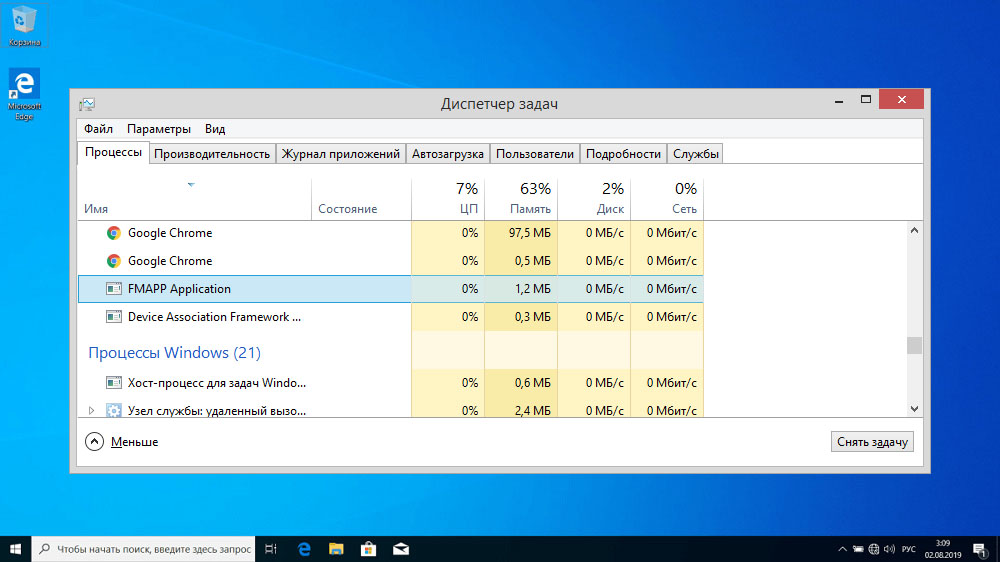
- 1323
- 250
- Jónás János Endre
Az új vonalak megjelenésének fő forrása az automatikus betöltésben a berendezés -meghajtók. És nem számít, ha manuálisan telepítette, vagy a meghajtót automatikusan megújították. Ezek a kiegészítő folyamatok a RAM -ban rendeződnek, különféle funkcionális terheléseket hordozhatnak, vagy haszontalanok lehetnek. De tudnia kell az összes barátját és ellenségét az arcon, még akkor is, ha titkos életmódot élnek. FMAPP folyamat.Az EXE csak azokra utal - kevés ember tud róla, amíg el nem kezd kellemetlenséget okozni.
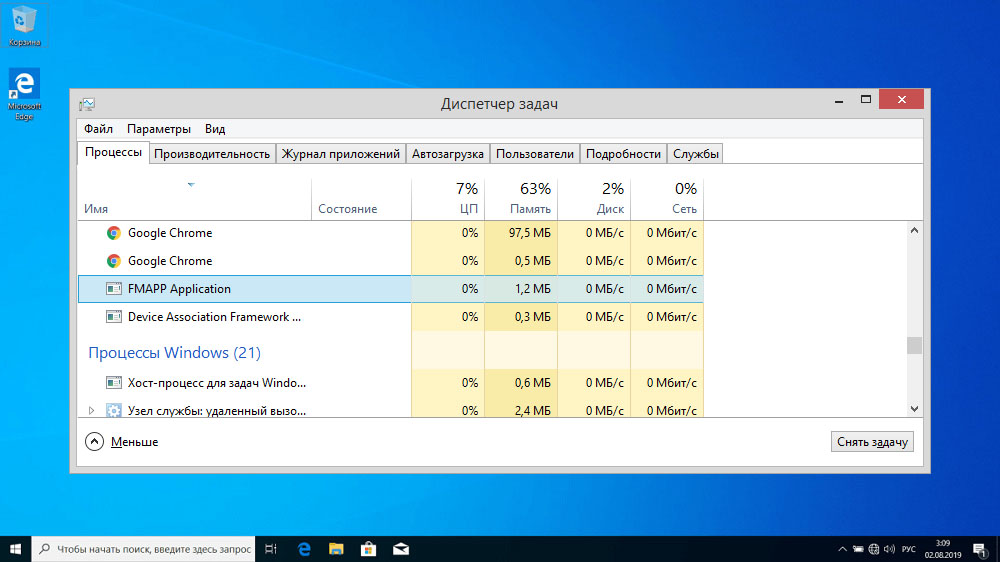
Mi az FMAPP.alkalmazás
Ez a végrehajtható fájl a RealTEK hangkártya-illesztőprogramjának egyik alkotóeleme- nem az, amelyet a rendszerbe telepítenek a Windows telepítésekor, hanem a nagyfelbontású audio illesztőprogram védett hasznossága.
Ha az FMAPP alkalmazásvonalat látja az automatikus betöltésben, ne lepődjön meg, ez normális, és azt jelenti, hogy letöltötte és telepítette a fenti illesztőprogramot, amely magában foglalja az FMAPP -t (Forte Media alkalmazás, a Fortemedia fejlesztő nevéből).
Általában az FMAPP.Az EXE az RTLUPD program munkájának eredményeként jelenik meg a rendszerben.Az EXE a Realtek HD audio illesztőprogram telepítési fájlja. A segédprogram otthoni katalógusa: \ Program Files \ RealTek \ Audio \ illesztőprogramok, egy tipikus méret - 33 MB (változhat a vezető verziójától és az operációs rendszer lövöldözős tartományától függően).
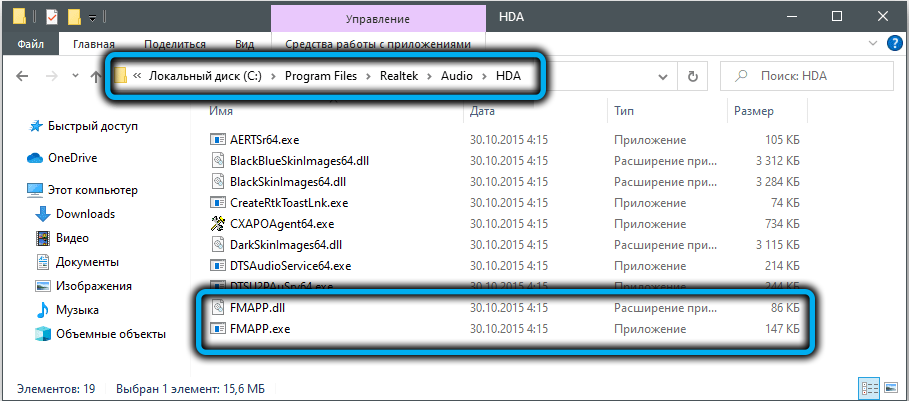
Az FMAPP fájl problémái esetén.Exe Ne siess, hogy eltávolítsa - ez határozottan elveszti a hangos illesztőprogram funkcionalitását. Először győződjön meg arról, hogy megérdemli a bizalmat, és nem fertőzött, vagy nem helyettesíti egy másik programmal.
Ehhez győződjön meg arról, hogy a fájl a fent leírt mappában található, és összehasonlítható -e azzal, hogy mi a „feladatok diszpécser”, amelyre az FMAPP folyamat elindul.exe, kattintson rá a PKM -re, és válassza a "Tulajdonságok" lehetőséget. Győződjön meg arról, hogy a "hely" sor pontosan jelzi a fent említett utat.
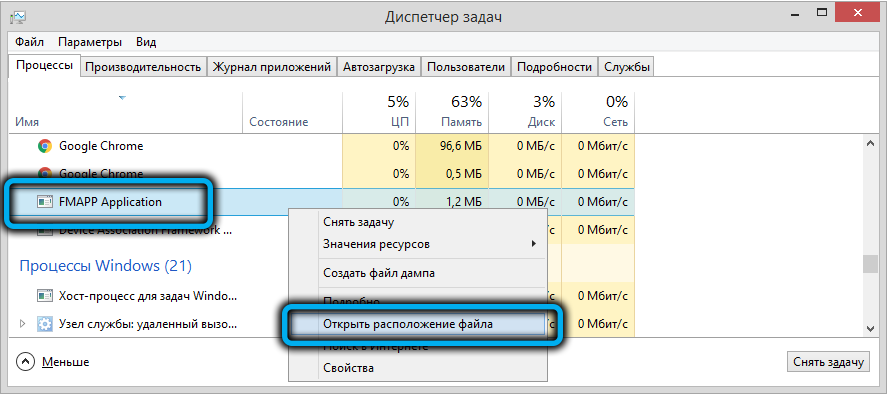
Használhat egy másik speciális eszközt is, amelynek célja a végrehajtható fájlok és folyamatok hitelességének meghatározása a "Feladatkezelő" - Microsoft Process Explorerben. A segédprogram nem igényel telepítést, csak töltse le a hivatalos webhelyről, és indítsa el. A főmenü főablakában válassza ki az Opciók Elemet, és aktiválja a Kép -Signature opciót, amely lehetővé teszi számunkra, hogy a folyamat digitális aláírása megbízható -e.
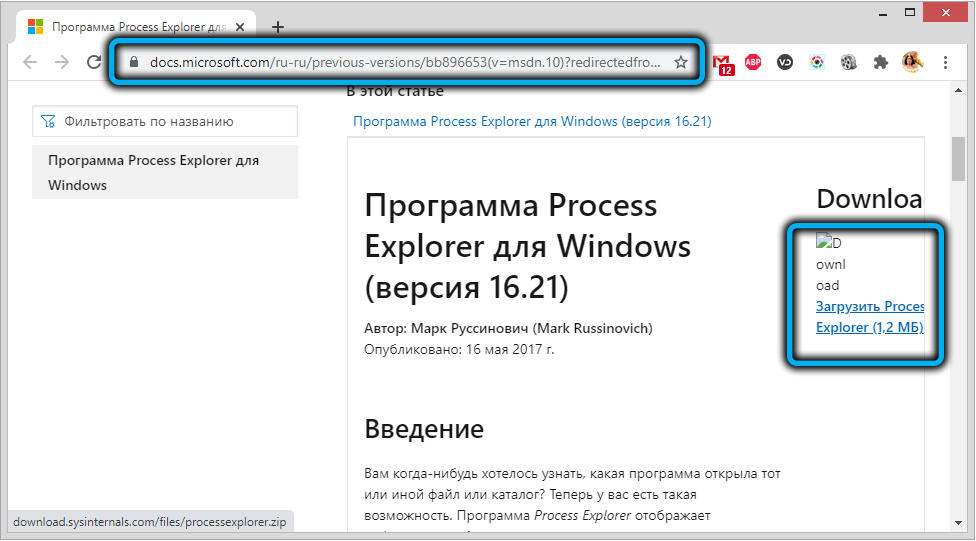
Ezután áthelyezzük a nézet menüpontba, válassza ki a Select Oszlop paramétert, hozzáadva a "Ellenőrzött aláíró" oszlopokhoz.
Most nyomon tudja követni, hogy milyen folyamatok vannak, és melyek nem. Ez utóbbi az ellenőrzött aláíró oszlopban "nem lehet ellenőrizni" kifejezést, majd a folyamatot nagyobb figyelmet kell kiemelni. Vegye figyelembe, hogy a digitális aláírás jelenléte garantáltan jelzi a fájl hitelességét, de annak hiánya nem feltétlenül jelzi, hogy a folyamat rossz, de kiderülhet, hogy ilyen lehet.
Az FMAPP -folyamathoz kapcsolódó problémák.alkalmazás
A végrehajtható fájlt nem kell vírussal megfertőzni, hogy ne okozhassanak problémákat. Leggyakrabban ezek a hibák, amelyek a program munkája során merülnek fel, vagy inkább az összetevők nagyfelbontású audio codec. Leggyakrabban a hibák az alkalmazás betöltési szakaszában fordulnak elő, ritkábban - közvetlenül a működés közben.
Mindenesetre, nagy valószínűséggel, az FMAPP hiba megjelenése.Az EXE a folyamat sürgősségi befejezéséhez vezet, amelynek eredményeként a Realtek nagyfelbontású audio codec szintén nem indul el, azaz nem lesz képes használni a Sound Paraméterek segédpremaramétereinek sok funkcióját.
A legtöbb esetben a végrehajtási hibák a fájl károsodása vagy annak fizikai hiánya miatt következnek be, amelyben az illesztőprogram telepített.
Ha olyan üzenetekkel találkozik, amelyekben megjelenik az FMAPP.Az EXE, például az „alkalmazási hiba”, az „elfogadhatatlan alkalmazás”, a „Nem található”, „Nem lehet elindítható”, „A fájl hiányzik vagy sérült”, „Rossz út”, „Hiba a program elindításakor” - Szüksége van Elkezdeni tisztázni az előfordulási problémák okát. A fájl valóban megsérülhet (például, ha nem fontos/másol), véletlenül törölheti azt, fertőzheti vírussal. Végül, az illesztőprogram telepítésekor a Windows System Register hibákkal készíthető, vagy van egy olyan program, amely ellentmond az FMAPP -val a memóriában.alkalmazás.
Egyszóval az okok eltérőek lehetnek, és fontos, hogy képesek legyenek diagnosztizálni őket a probléma gyors és hatékony megoldása érdekében.
Mi a teendő, ha az fmapp.Az EXE nem indítja el, és nem tölti be a rendszert
Lehetséges -e eltávolítani a programot egy buszterhelésből?? Lehetséges, de nemkívánatos, mivel a Reltek nem fog megfelelően működni e segédprogram nélkül. Minden alkalommal manuálisan kell futtatnia, és ebben nincs értelme. A fájl követelése megfosztja Öntől a lehetőségtől, és ha nincs szüksége a nagyfelbontású audio illesztőprogram funkcionálisra - miért telepítette ezt az illesztőprogramot?
Egy másik dolog az, ha ki akarja javítani a hibát, ebben az esetben az alább felsorolt számos ajánlást kell követnie.
A sofőr újratelepítése
Ez a leggyakoribb és leghatékonyabb módja annak, hogy helyreállítsák a vezető program egészének teljesítményét:
- Kattintson a "Start" gombra;
- A „keresés” konzolban a „törlés” szöveget írjuk elő;
- Az eredményekablakban a „A program módosítása vagy törlése” vagy a „Programok telepítése és eltávolítása” sort keresjük, kattintson rá;
- A Realtek High Definition Audio Codec névvel rendelkező sort keresünk, telepítsük rá az egér kurzort;
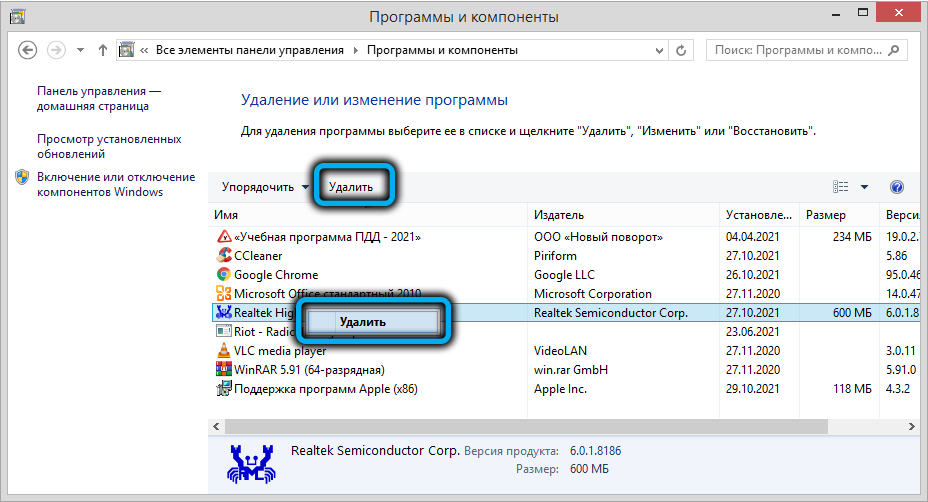
- Kattintson a "Törlés" gombra;
- Követjük a Deinstal utasításait;
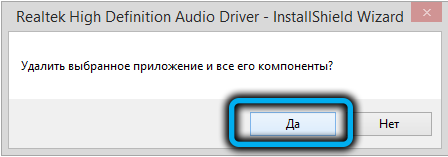
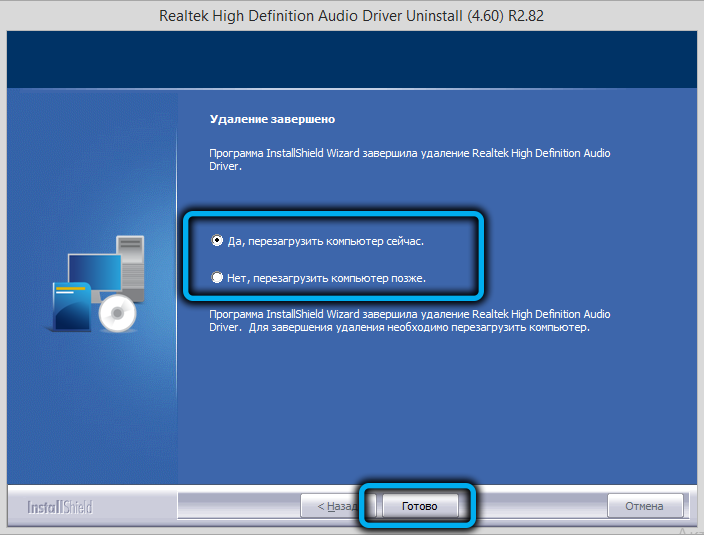
- Töltse le újra a PC -t, telepítse újra az illesztőprogramot, miután letöltötte a hivatalos webhelyről.
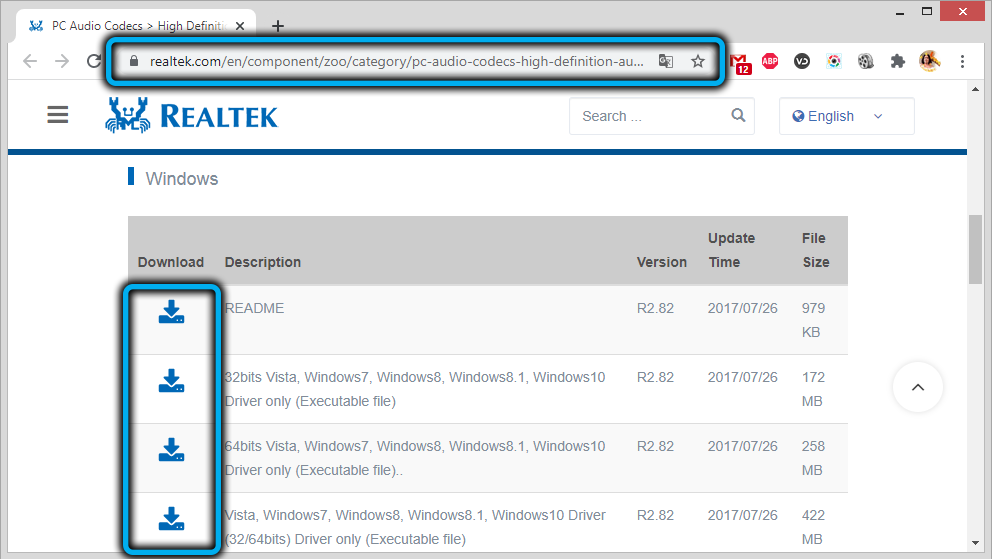
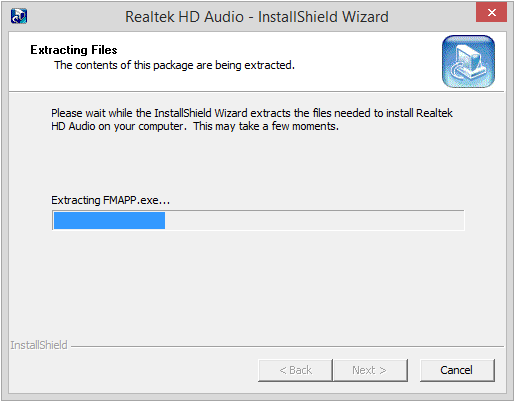
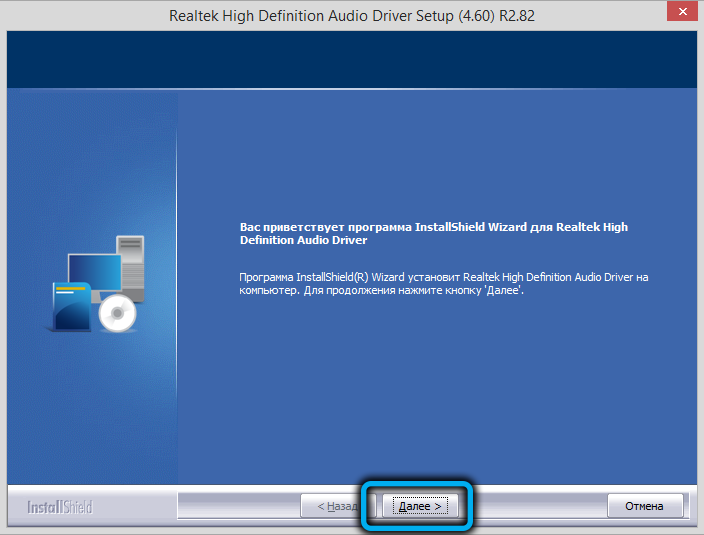
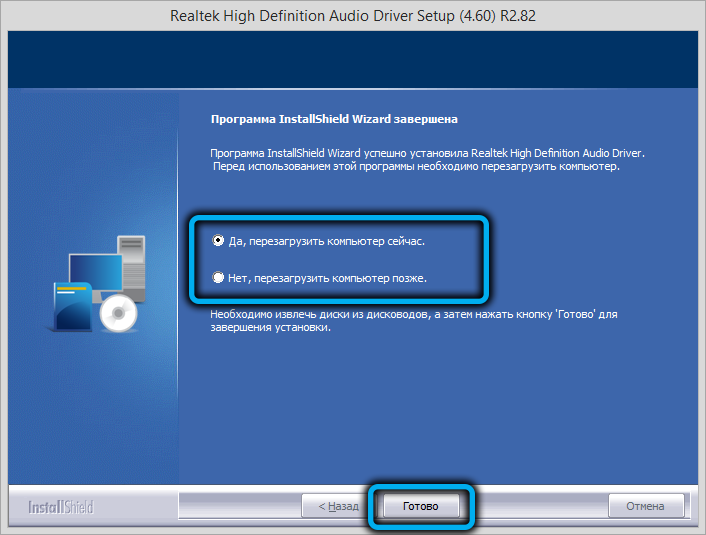
Ha a sofőr újratelepítése sikertelen volt, akkor a következő lépéshez haladunk.
Windows Update
Lehetséges, hogy egy friss audio -dioder a Realtek -ből ütközik más programokkal, ezért meg kell győződnie arról, hogy rendelkezik -e az operációs rendszer minden frissítésével. Ehhez a következő lépéseket hajtjuk végre:
- Kattintson a "Start" gombra;
- A keresési konzolban összegyűjtjük a "központ" szót;
- A keresési eredményekben kattintson a "Windows Update Center" sorra;
- A bal oldali blokkban válassza ki a "Frissítések keresése" tételt;
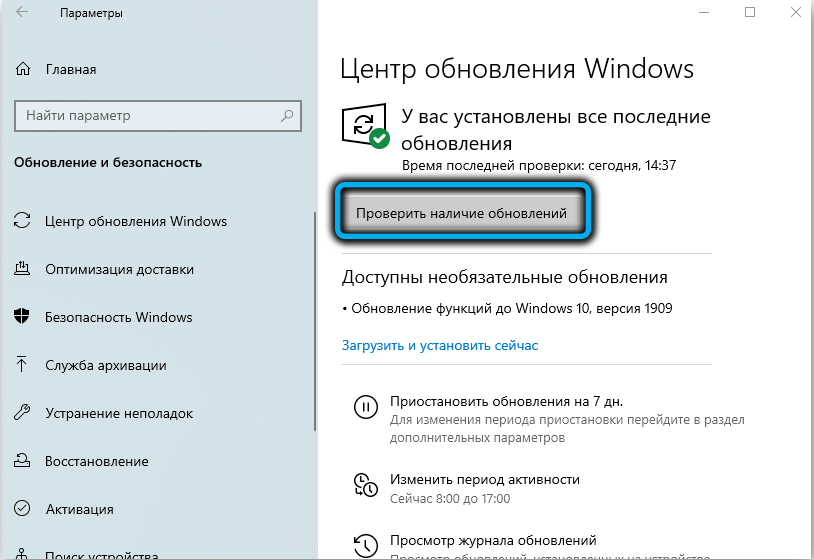

- Ha a rendelkezésre álló frissítések listája nem üres, kattintson a "Telepítés" gombra;
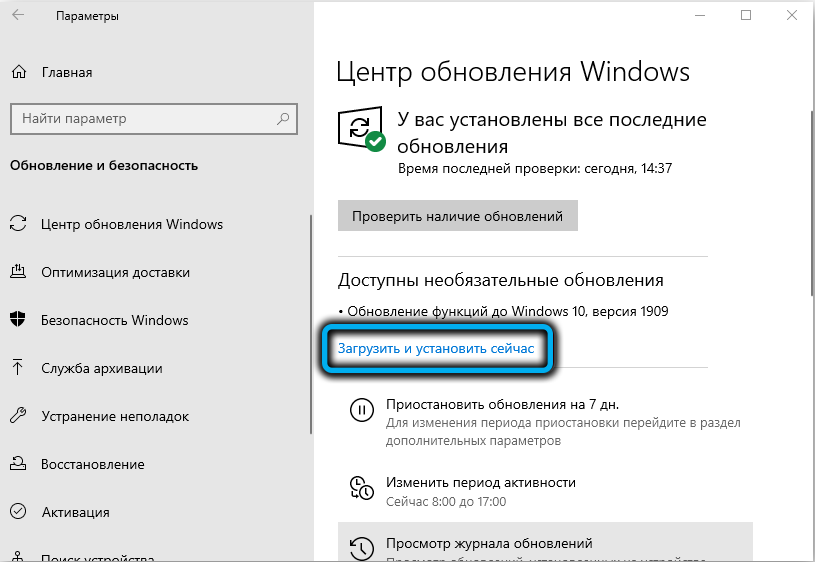
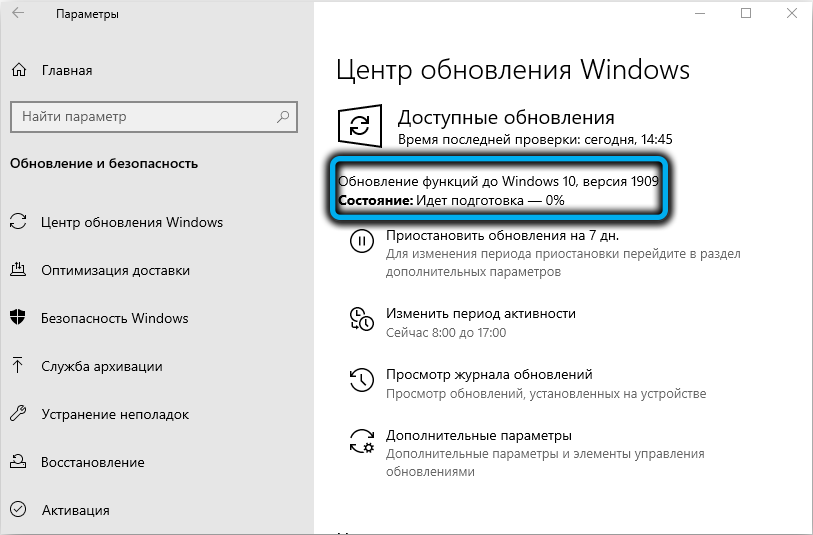
- Újraindítjuk a számítógépet.
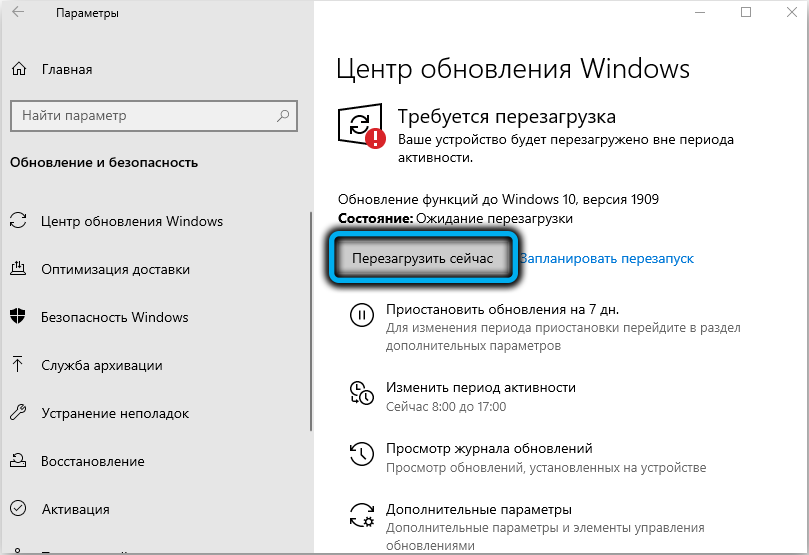
Ha ez a lépés nem vezetett a kívánt eredményhez, próbáljon meg döntőbb intézkedéseket hozni.
Számítógépes visszalépés
A problémák előfordulását megelőző állapotba való visszaállítás az egyik leghatékonyabb módja annak, hogy megoldják őket. Az egyetlen fontos pont - az ezen időpont utáni összes program eltűnik, újra telepíteni kell:
- Ismét a „Keresés” panelt használjuk úgy, hogy beírjuk a „restauráció” szót;
- Válassza ki a "A rendszer helyreállítása" sort;
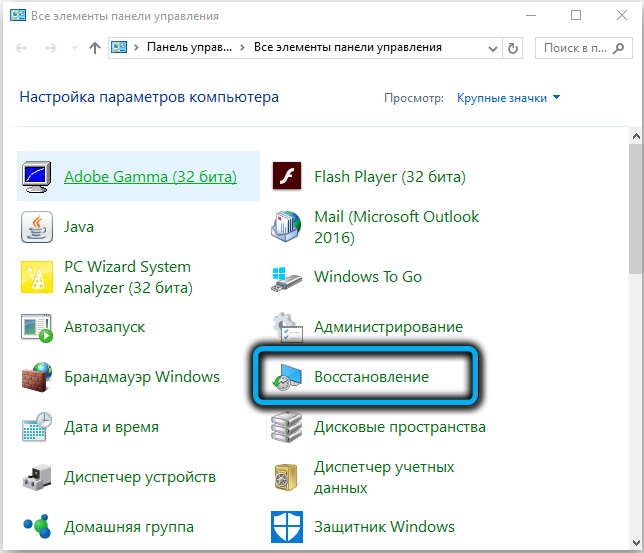
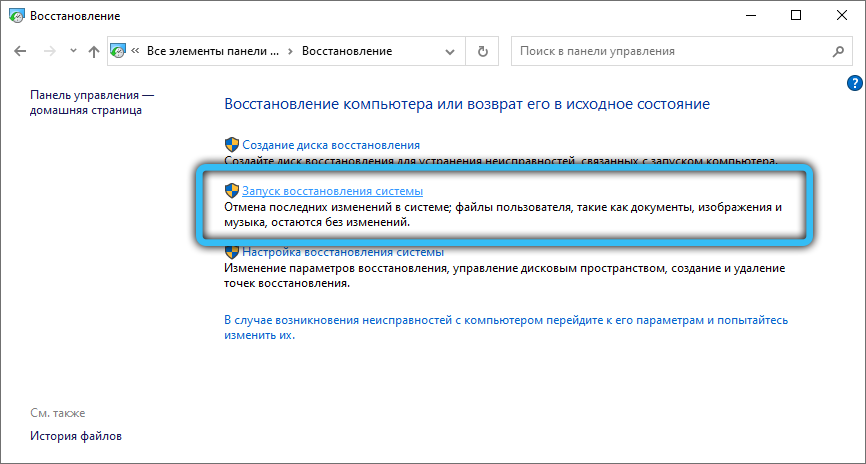
- Egy dátum kiválasztása, amely véleménye szerint előzte meg a hibák megjelenését;
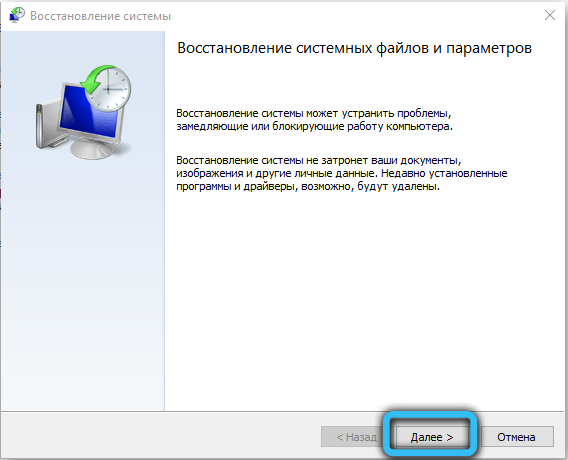
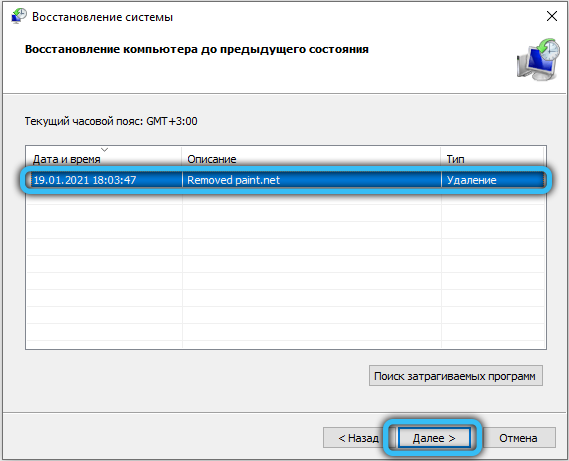
- Kattintson a "Next" gombra, erősítse meg műveleteinket;
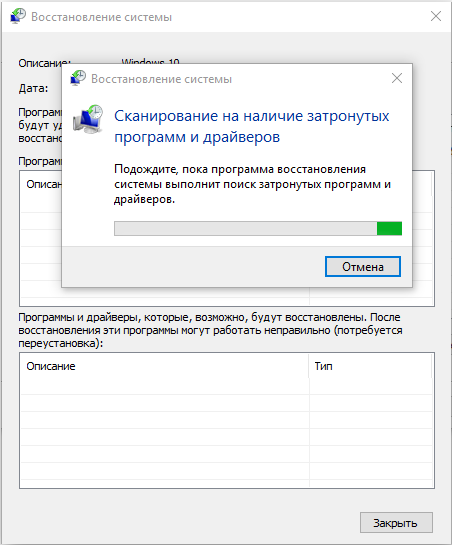
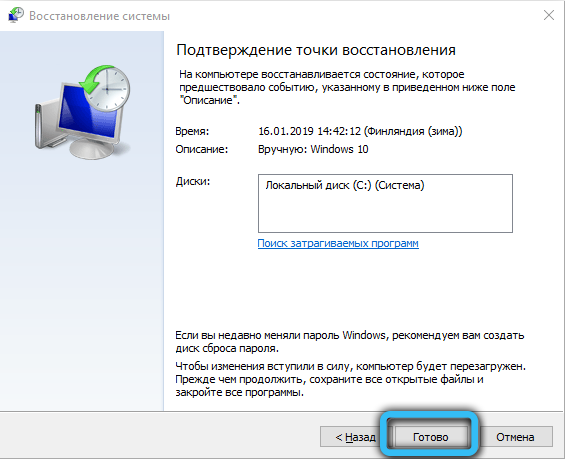
- Várjuk az eljárás végét, amely 10 perctől fél óráig tarthat.
Ha nem akarja visszafordulni, megpróbálhatja kicserélni az FMApp fájlt.EXE, de figyelembe kell vennie, hogy az nem képviselteti magát a gyártó weboldalán külön modul formájában, mivel a telepítőben szerepel. Ez azt jelenti, hogy magának meg kell találnia a végrehajtható fájl kívánt verzióját, és ez már meglehetősen kockázatos. Tehát be kell keresnie és letöltenie a bevált forrásokból, hogy ne érje el a vírussal fertőzött opciót. Miután letöltötte a fájlt, törölje a régiet, és másolja az újat a helyére, majd indítsa újra a számítógépet.
Az FMAPP -folyamat problémájának megoldásának legbíborbírói módja.A Windows újratelepítése, ha a fentiek egyike sem segített. Reméljük, hogy ez nem éri el.
TANÁCS. Az operációs rendszer újratelepítése meglehetősen komoly lépés, amely megfelelő intézkedéseket igényel tőled. Mindenekelőtt a fontos adatok (dokumentumok, telepítők, médiafájlok) tartalék másolatának létrehozása az Ön esetleges veszteségének elkerülése érdekében.Most már tudja, milyen FMAPP program.exe és hogyan lehet törölni. Ossza meg tapasztalatait a megjegyzésekben, hogy sikerült -e törölnie ezt a folyamatot utasításaink szerint.
- « Az MSI Dragon Center program beállításának és használatának szabályai
- Mi az Srvany folyamat felelős.exe, és lehetséges -e eltávolítani »

